كيفية تصدير جهات الاتصال من ايفون 6
في عصر الانفجار المعلوماتي الحالي، يعد النسخ الاحتياطي للبيانات ذا أهمية خاصة. كنموذج كلاسيكي، لا يزال Apple 6 يستخدم من قبل العديد من المستخدمين. أصبحت كيفية تصدير جهات الاتصال سؤالًا شائعًا. ستقدم هذه المقالة بالتفصيل الطرق المختلفة لتصدير جهات الاتصال على iPhone 6، وسترفق مراجع للموضوعات الساخنة على الإنترنت في الأيام العشرة الماضية لمساعدتك في حل المشكلة بسرعة.
مرجع للموضوعات الساخنة على الشبكة بالكامل خلال الأيام العشرة الماضية:
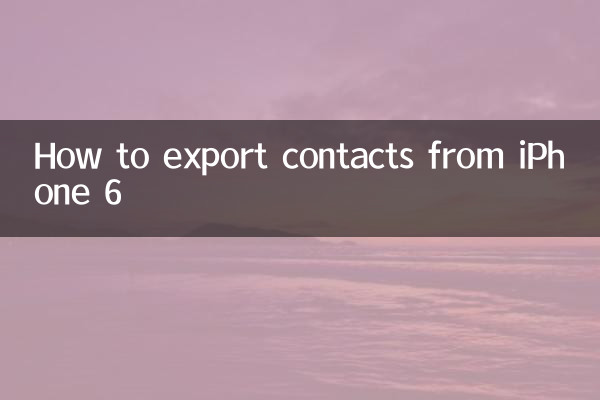
| الترتيب | الموضوع | مؤشر الحرارة | منصة |
|---|---|---|---|
| 1 | ملخص الأخبار العاجلة للآيفون 16 | 985,000 | ويبو |
| 2 | توقعات الميزات الجديدة لنظام iOS 18 | 872000 | زيهو |
| 3 | البرنامج التعليمي لترحيل بيانات iPhone القديم | 768000 | المحطة ب |
| 4 | نصائح لحماية خصوصية الهاتف المحمول | 653000 | دوين |
| 5 | دليل تخليص بيانات الهاتف الخليوي المستعملة | 541,000 | كتاب أحمر صغير |
الطريقة الأولى: تصدير جهات الاتصال عبر iCloud
هذه هي الطريقة الأكثر ملاءمة للتصدير إلى السحابة. الخطوات هي كما يلي:
| خطوات | تعليمات التشغيل |
|---|---|
| 1 | انتقل إلى إعدادات الهاتف > معرف Apple > iCloud |
| 2 | تأكد من تشغيل مفتاح مزامنة "جهات الاتصال". |
| 3 | قم بزيارة icloud.com على جهاز الكمبيوتر الخاص بك وقم بتسجيل الدخول إلى نفس الحساب |
| 4 | انقر على أيقونة "جهات الاتصال" وحدد جميع جهات الاتصال |
| 5 | انقر فوق رمز الترس في الزاوية اليسرى السفلية > تصدير vCard |
الطريقة الثانية: استخدام النسخ الاحتياطي والتصدير في iTunes
مناسبة للمستخدمين الذين يحتاجون إلى نسخة احتياطية كاملة، وعملية التشغيل المحددة هي:
| خطوات | أشياء يجب ملاحظتها |
|---|---|
| 1 | استخدم كابل البيانات الأصلي للاتصال بالكمبيوتر |
| 2 | افتح أحدث إصدار من برنامج iTunes |
| 3 | حدد "النسخ الاحتياطي الآن" (لا تقم بالتشفير) |
| 4 | استخدم أدوات الطرف الثالث مثل iExplorer لاستخراج بيانات الاتصال |
| 5 | تصدير إلى تنسيق CSV أو vcf |
الطريقة الثالثة: التصدير من خلال تطبيقات الطرف الثالث
هناك العديد من تطبيقات إدارة جهات الاتصال الاحترافية في السوق. فيما يلي مقارنة بين الاختيارات الشائعة:
| اسم التطبيق | تنسيق التصدير | هل هو مجاني؟ | التقييم |
|---|---|---|---|
| النسخ الاحتياطي ونقل جهات الاتصال | vcf/csv | الأساسية المجانية | 4.7 |
| النسخ الاحتياطي لجهات الاتصال الخاصة بي | vcf/excel | مجاني تمامًا | 4.5 |
| مصدر للاتصالات | csv/vcard | التطبيقات المدفوعة | 4.8 |
الطريقة الرابعة: إرسال جهات الاتصال عبر البريد الإلكتروني
الاختصارات المناسبة لتصدير عدد صغير من جهات الاتصال:
1. افتح تطبيق "جهات الاتصال" على جهاز iPhone الخاص بك
2. انقر فوق الزر "المجموعة" في الزاوية اليمنى العليا
3. حدد "جميع جهات اتصال iCloud".
4. انقر على "مشاركة جهة الاتصال" في الزاوية اليسرى السفلية
5. اختر الإرسال عبر البريد الإلكتروني (سيتم إنشاء مرفق vcf تلقائيًا)
التعليمات:
| سؤال | الحل |
|---|---|
| جهات الاتصال المصدرة مشوهة | تحقق من تنسيق التصدير، ويوصى باستخدام ملف vcf المشفر بـ UTF-8 |
| بعض جهات الاتصال مفقودة | تأكد من تشغيل مزامنة iCloud أو وجود جهات اتصال محلية |
| لم يتم التعرف على ملف vcf | حاول استخدام برنامج دفتر العناوين أو أداة تحويل عبر الإنترنت |
أشياء يجب ملاحظتها:
1. قبل التصدير، يوصى بالتحقق من عدد جهات الاتصال للتأكد من عدم وجود أي سهو.
2. يوصى باستخدام طريقتين أو أكثر لعمل نسخة احتياطية من البيانات المهمة.
3. إذا كنت تخطط لبيع/التخلي عن هاتفك، فتأكد من مسح بياناتك الخاصة تمامًا
4. النسخ الاحتياطي المنتظم عادة جيدة. يوصى بإعداد نسخة احتياطية تلقائية على iCloud.
من خلال الطرق الأربع المذكورة أعلاه، يمكنك بسهولة إكمال تصدير جهات اتصال iPhone 6. اختر الطريقة الأنسب وفقًا لاحتياجاتك الفعلية. إذا كان الأمر يتعلق باستبدال الجهاز بالكامل، فمن المستحسن استخدام الترحيل الشامل لـ iCloud؛ إذا كنت تحتاج فقط إلى بيانات الاتصال، فقد تكون تطبيقات الطرف الثالث أكثر ملاءمة. البيانات لا تقدر بثمن، لذلك يمكنك التمتع براحة البال عن طريق عمل نسخ احتياطية.

تحقق من التفاصيل

تحقق من التفاصيل